פרוייקט מנוהל היטב כרוך לעתים קרובות בהשוואה בין פרוייקט לגירסה קודמת שלו. זהו חלק קריטי במעקב אחר הפרוייקט שלך.
לפני שתתחיל לעקוב אחר לוח זמנים, עם זאת, עליך להגדיר תוכנית בסיסית כדי שתוכל להשוות אותה ללוח הזמנים החדש שלך בהמשך הפרוייקט. עם התקדמות הפרוייקט, ייתכן שתרצה גם לשמור תוכנית ביניים מדי פעם.
הערה: כדי להגדיר או לעדכן תוכנית בסיסית או תוכנית ביניים ב- פרוייקט ארגוני, עליך להיות מחובר ל- Microsoft Project Server ועל עליך להיות בעל ההרשאות הדרושות. לקבלת מידע נוסף אודות הגדרות הרשאה, פנה אל שרת מנהל מערכת.
איזו פעולה ברצונך לבצע?
קבל מידע נוסף על תוכניות בסיסיות ותוכניות ביניים
תוכניות בסיסיות וזמני ביניים דומים בכך שאתה משווה תאריכים נוכחיים לתאריך מוקדם. אבל יש להם הבדלים חשובים שברצונך להבין.
תוכניות בסיסיות
תוכנית בסיסית היא קבוצה של כמעט 20 נקודות הפניה עיקריות (בחמש קטגוריות: תאריכי התחלה, תאריכי סיום, משכי זמן, הערכות עבודה ו- עלות ) שבאפשרותך להגדיר לתעד את תוכנית הפרוייקט המקורית כאשר תוכנית זו הושלמה ומעודנת. עם התקדמות הפרוייקט, באפשרותך להגדיר תוכניות בסיסיות נוספות (לסכום כולל של 11 עבור כל פרוייקט) כדי לסייע במדידת השינויים בתוכנית. לדוגמה, אם הפרוייקט שלך כולל כמה שלבים, באפשרותך לשמור תוכנית בסיסית נפרדת בסוף כל שלב, כדי להשוות בין ערכים מתוכננת לנתונים בפועל.
מאחר שהסיסי מספק את נקודות ההפניה שמ נגדן אתה משווה את התקדמות הפרוייקט בפועל, התוכנית הבסיסית צריכה לכלול את הערכות הטובות ביותר עבור משך הפעילות, תאריכי ההתחלה והסיום, העלויות ומשתני פרוייקט אחרים שברצונך לנטר. התוכנית הבסיסית עשויה גם לייצג התחייבות חוזית עבור הפרוייקט. מידע בסיסי השונה באופן עקבי מהנתונים הנוכחיים עשוי להצביע על כך שהתוכנית המקורית שלך אינה מדויקת עוד, כנראה מכיוון שהיקף זקוק לסקירה או מכיוון שטבע הפרוייקט השתנה. אם project בעלי עניין מסכים שההפרש מ אחר זה, באפשרותך לשנות או לעבוד מחדש את התוכנית הבסיסית בכל עת במהלך הפרוייקט. ייתכן שתימצא כי הגדרת תוכניות בסיסיות מרובות שימושית במיוחד עבור פרוייקטים ארוכים או עבור פרוייקטים שבהם התוכנית הבסיסית מעובדת באופן לא רלוונטי על-ידי שינויים משמעותיים בפעילויות או בעלויות מתוזמנות.
תוכניות ביניים
תוכנית ביניים, לעומת זאת, היא ערכה של נתוני פרוייקט נוכחיים שאתה שומר לאחר תחילת הפרוייקט, ובאפשרותך להשוות אותה מול התוכנית הבסיסית כדי להעריך את התקדמות הפרוייקט. תוכנית ביניים חיסכון בשני סוגי מידע בלבד:
-
תאריכי התחלה נוכחיים
-
תאריכי סיום נוכחיים
באפשרותך להגדיר עד 10 תוכניות ביניים עבור פרוייקט. אם עליך לשמור רשומות של נתוני פרוייקט נרחבים במהלך שלב התכנון, מומלץ להגדיר תוכניות בסיסיות מרובות במקום להשתמש בתוכניות ביניים. לדוגמה, ייתכן שתרצה להגדיר תוכנית בסיסית בכל תוכנית תכנון אבן דרך. לאחר מכן, אם עליך לשמור רק תאריכי התחלה ותאריכי סיום של פעילויות לאחר תחילת הפרוייקט, באפשרותך להגדיר תוכניות ביניים מרובות. לדוגמה, ייתכן שתרצה להגדיר תוכנית ביניים על בסיס חודשי או רבעוני.
הגדרת תוכנית בסיסית
-
בכרטיסיה תצוגה, בקבוצה תצוגות פעילות, לחץ על תרשים גנט.
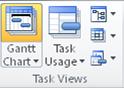
-
אם אתה מגדיר תוכנית בסיסית עבור פעילויות ספציפיות, בחר את הפעילויות, כולל תת-פעילויות ופעילויות ערסל, שברצונך לכלול בתוכנית הבסיסית שלך. (אם אתה מגדיר תוכנית בסיסית עבור הפרוייקט כולו, דלג על שלב זה.)
עצה: כדי לבחור פעילויות סמוכות, החזק את מקש SHIFT לחוץ ולאחר מכן לחץ על הפעילויות הראשונות והמשימות הבאות הרצויות. כדי לבחור פעילויות שאינן סמוכות, החזק את מקש CTRL לחוץ ולאחר מכן לחץ על כל פעילות הרצויה. באפשרותך לבחור עד 10 פעילויות בו-זמנית.
-
לחץ על הכרטיסיה פרוייקט . בקבוצה לוח זמנים , הצבע על הגדר תוכנית בסיסית ולאחר מכן לחץ על הגדר תוכנית בסיסית.
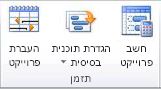
-
לחץ על הגדר תוכנית בסיסית ולאחר מכן בחר את התוכנית הבסיסית שברצונך להגדיר.
-
תחת עבור, בצע אחת מהפעולות הבאות:
-
כדי להגדיר את התוכנית הבסיסית עבור כל הנתונים בפרוייקט, לחץ על הפרוייקט כולו.
-
כדי להגדיר את התוכנית הבסיסית רק עבור הפעילויות שבחרת בתצוגת תרשים גנט, לחץ על פעילויות נבחרות.
-
-
תחת סיכום תוכניות בסיסיות, בחר כיצד ברצונך שנתונים בסיסיים יהיו מסוכם:
-
לכל פעילויות הערסל בחר בתיבת סימון זו אם ברצונך שנתונים מעודכנים של התוכנית הבסיסית עבור הפעילויות שנבחרו יסיכום לפעילויות הערסל המתאימות. אחרת, ייתכן שנתונים בסיסיים עבור פעילויות ערסל לא ישקפו באופן מדויק נתונים בסיסיים של תת-פעילות.
-
מתת-פעילויות לפעילויות הערסל שנבחרו בחר תיבת סימון זו אם ברצונך לעדכן נתוני תוכנית בסיסית עבור פעילויות ערסל שנבחרו כך שישקפו את שתי המחיקות של תת הפעילויות והוספת פעילויות שעבורן שמרת בעבר ערכים בסיסיים.
הערה: אם בחרת הן תת-פעילויות והן את פעילויות הערסל שלהן, בחר בשתי תיבות הסימון.
-
הגדרת תוכנית ביניים
-
לחץ על הכרטיסיה פרוייקט . בקבוצה לוח זמנים , הצבע על הגדר תוכנית בסיסית ולאחר מכן לחץ על הגדר תוכנית בסיסית.
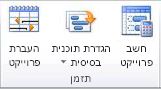
-
לחץ על הגדר תוכנית ביניים.
-
בתיבה העתק , לחץ על ערכי ההתחלה והסיום או התוכנית הבסיסית שברצונך לשמור. (ערכי ההתחלה והסיום הנוכחיים, וערכים בסיסיים אינם ממוספרים.)
-
בתיבה לתוך , לחץ על שם תוכנית הביניים שאליה ברצונך להעתיק את הערכים.תוכניות ביניים מאוחסנות בשדות ההתחלה והסיום.
הערה: אם תבחר תוכנית בסיסית אחת בתיבה העתק ובתוכנית בסיסית אחרת בתיבה אל, תשמור תוכנית בסיסית במקום תוכנית ביניים. כל נתוני התוכנית הבסיסית יועתקו. אם תבחר תוכנית בסיסית בתיבה העתק ותוכנית ביניים של התחלה וסיום בתיבה לתוך, רק תאריך ההתחלה ותאריך הסיום מהתוכנית הבסיסית יועתקו לתוכנית הביניים.
-
לחץ על הפרוייקט כולו או הפעילויות שנבחרו כדי לשמור את חלק לוח הזמנים הרצוי.
עדכון תוכנית בסיסית או תוכנית ביניים
אם שינויים בתוכנית ההתחלתית מתרחשים לאחר הגדרת תוכנית בסיסית או תוכנית ביניים, באפשרותך לעדכן את הנתונים שנשמרו.
עצה: אם שינויים בתוכנית שלך מתרחשים בזמן שהפרוייקט שלך מתבצע, כדאי לך לשמור ערכה שניה של נתוני תוכנית בסיסית או ביניים, במקום לעדכן את הנתונים השמורים הקיימים.
-
בכרטיסיה תצוגה, בקבוצה תצוגות פעילות, לחץ על תרשים גנט.
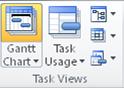
-
בשדה שם פעילות , בחר את הפעילויות, כולל תת פעילויות ופעילויות ערסל, הכוללות נתוני תוכנית בסיסית או ביניים שברצונך לעדכן. (אם אתה מעדכן נתוני תוכנית בסיסית או נתוני ביניים עבור הפרוייקט כולו, דלג על שלב זה.)
עצה: כדי לבחור פעילויות סמוכות, החזק את מקש SHIFT לחוץ ולאחר מכן לחץ על הפעילויות הראשונות והמשימות הבאות הרצויות. כדי לבחור פעילויות שאינן סמוכות, החזק את מקש CTRL לחוץ ולאחר מכן לחץ על כל פעילות הרצויה. באפשרותך לבחור עד 10 פעילויות בו-זמנית.
-
לחץ על הכרטיסיה פרוייקט . בקבוצה לוח זמנים , הצבע על הגדר תוכנית בסיסית ולאחר מכן לחץ על הגדר תוכנית בסיסית.
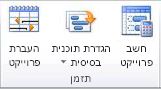
-
בצע אחת מהפעולות הבאות:
-
אם אתה מעדכן תוכנית בסיסית, לחץ על הגדר תוכנית בסיסית ולאחר מכן בחר את התוכנית הבסיסית שברצונך לעדכן.
-
אם אתה מעדכן תוכנית ביניים, לחץ על הגדר תוכנית ביניים. ברשימה העתק , בחר את הנתונים שאתה מעתיק. ברשימה לתוך , לחץ על תוכנית הביניים שברצונך לעדכן.
-
-
תחת עבור, בצע אחת מהפעולות הבאות:
-
כדי לעדכן את נתוני הבסיס או הביניים עבור הפרוייקט כולו, לחץ על הפרוייקט כולו.
-
כדי לעדכן את נתוני הבסיס או הביניים רק עבור הפעילויות שבחרת בתצוגת תרשים גנט, לחץ על פעילויות נבחרות.
-
-
תחת סיכום תוכניות בסיסיות, בחר כיצד ברצונך שהנתונים המעודכנים של התוכנית הבסיסית יהיו מסוכם:
-
לכל פעילויות הערסל בחר בתיבת סימון זו אם ברצונך שנתונים מעודכנים של התוכנית הבסיסית עבור הפעילויות שנבחרו יסיכום לפעילויות הערסל המתאימות. אחרת, ייתכן שנתונים בסיסיים עבור פעילויות ערסל לא ישקפו באופן מדויק נתונים בסיסיים של תת-פעילות.
-
מתת-פעילויות לפעילויות הערסל שנבחרו בחר בתיבת סימון זו אם ברצונך לעדכן נתוני תוכנית בסיסית עבור פעילויות ערסל שנבחרו כך שישקפו הן את המחיקות של תת הפעילויות והן את הפעילויות שנוספו עבורן שמרת בעבר ערכים בסיסיים.
הערה: אם בחרת הן תת-פעילויות והן את פעילויות הערסל שלהן, בחר בשתי תיבות הסימון.
-
-
לחץ על אישור.
-
כאשר תתבקש להחליף את הנתונים שנשמרו הקיימים, לחץ על כן.
ניתוח נתונים בסיסיים ות נתוני ביניים
לאחר הגדרת נתוני ביצועי בסיס או ביניים, באפשרותך להשוות אותם לנתונים המתוזמנת והנתונים בפועל כדי לראות כיצד הפרוייקט שלך עוקב אחר היעדים הראשוניים שלך.
הצגת מידע בסיסי של פרוייקט
לאחר הגדרת תוכנית בסיסית עבור הפרוייקט כולו, באפשרותך להציג את נתוני התוכנית הבסיסית זה לצד זה עם הנתונים המתוכננים הנוכחיים, הנתונים בפועל וה השונות.
-
בכרטיסיה פרוייקט , בקבוצה מאפיינים , לחץ על מידע אודות פרוייקט.
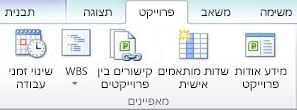
-
לחץ על סטטיסטיקה.
השוואת מידע בסיסי ומידע מתוזמן
באפשרותך להשוות מידע בסיסי ומידע מתוזמן באחת משתי דרכים:
-
כדי להציג מידע אודות שונות בתצוגת גיליון, לחץ על הכרטיסיה תצוגה. בקבוצה נתונים, לחץ על טבלאות ולאחר מכן על שונות.
-
כדי להציג מידע אודות שונות באופן גרפי, לחץ על הכרטיסיה תצוגה. בקבוצה תצוגות פעילות , לחץ על תרשים גנט ולאחר מכן לחץ על גנט מעקב.
הטבלה 'שונות' מציגה תאריכי התחלה וסיום הן עבור מידע מתוזמן והן עבור מידע בסיסי, כך שניתן להעריך את החיזוי של התקדמות הפרוייקט (תוכנית בסיסית) על-ידי השוואת חיזוי זה לאופן ההתקדמות בפועל של הפרוייקט (בפועל).

אם השונות בפרוייקט שלך אינה מציגה את הערכים הצפויים, קיימים כמה הסברים אפשריים:
-
ייתכן שלא הגדרת תוכנית בסיסית. השונות היא הערך הבסיסי בהשוואה לערך הממשי של שדה. אם אין תוכנית בסיסית, Project מחשב הבדל זה באמצעות ערך 0 עבור שדות התוכנית הבסיסית, והתוצאה היא שונות ש גדול כמו השדה המתוזמן עצמו. לדוגמה, נניח שיש לך עלות מתוזמנת של $60 עבור פעילות. אם לא הוגדרה תוכנית בסיסית, העלות הבסיסית היא $0. לכן , השדה 'סטיית עלות ' מציג $60.
-
ייתכן הגדרת תוכניות בסיסיות מרובות, אך Project משתמש רק בערכי התוכנית הבסיסית ההתחלתיים (לדוגמה, הערכים עבור השדה 'תוכנית בסיסית' ולא בערכים עבור תוכנית בסיסית1 עד תוכנית בסיסית10) בעת חישוב השונות. במקרה זה, ייתכן שתראה מידע בשדות שונות, אך ייתכן שהמידע נראה מיושנים וייתכן שהוא גדול מדי.
-
ייתכן שהוספת פעילויות חדשות לפרוייקט אך לא הוספת אותן לתוכנית הבסיסית. במקרה זה, ייתכן שתראה שונות השווים לערכים המתוזמנת.
-
ייתכן שלא עדכנת ערכים בפועל עבור הפעילויות שהושלמו או בביצוע. במקרה זה, השונות עשויה להיות שווה לערכים המתוזמנת, או גדולות יותר מהצפוי.
-
ייתכן שהוספת פעילויות חדשות או הקצית משאבים ולאחר מכן הגדרת תוכנית בסיסית, אך המידע הבסיסי עבור פעילות הערסל עדיין לא עודכן. במקרה זה, ערכי השונות המדויקים מוצגים עבור הפעילויות הבודדות, אך לא עבור פעילויות ערסל.
השוואה בין תוכניות בסיסיות מרובות
אם ברצונך לשמור רשומות של נתוני פרוייקט נרחבים במהלך שלב התכנון, ייתכן שתרצה להגדיר תוכניות בסיסיות מרובות, מכיוון שתוכניות בסיסיות מאחסנות ערכים נוספים מאשר תוכניות ביניים. כדי להציג מידע מעקב בין תוכניות בסיסיות מרובות, השתמש בתצוגה 'גנט מרובה בסיסיים'.
-
בכרטיסיה תצוגה, בקבוצה תצוגות פעילות, לחץ על תרשים גנט.
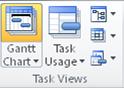
-
לחץ על תצוגות נוספות.
-
בתיבת הדו-שיח תצוגות נוספות, בחר תרשים גנט מרובה של תוכניות בסיסיות ולאחר מכן לחץ על החל.
הערה: כברירת מחדל, התצוגה תרשים גנט מרובה של תוכניות בסיסיות מציגה את שלוש התוכניות הבסיסיות הראשונות (תוכנית בסיסית, תוכנית בסיסית1 וסיסי2). כדי להציג תוכניות בסיסיות אחרות, שנה את סגנונות מייצגי הפעילות בתרשים גנט.
הערה: במקרים מסוימים, ייתכן שאין לך הרשאה להגדיר תוכנית בסיסית עבור הפרוייקט שלך. אם אתה משתמש בניהול הרשאות קלאסי, מנהל המערכת שלך יכול לבחור אם לאפשר למשתמשים לשמור תוכניות בסיסיות מוגנות ו/או לא מוגנות. אם אין לך הרשאה להגדרת תוכנית בסיסית, תופיע הודעת שגיאה בעת לחיצה על הגדר תוכנית בסיסית.
כדי להגדיר תוכנית בסיסית עבור הפרוייקט שלך:
-
עבור אל לוח זמנים בהפעלה המהירה ולאחר מכן, בכרטיסיה פעילות, בקבוצה עריכה, לחץ על הגדר תוכנית בסיסית ולאחר מכן לחץ על התוכנית הבסיסית המספור שבה ברצונך להשתמש עבור נתוני הפרוייקט הנוכחיים. באפשרותך לשמור עד 11 ערכות נתונים שונות של תוכניות בסיסיות, כולל תוכנית בסיסית לא ממוספרת.
עצה: לאחר שתוכנית בסיסית נשמרת, תאריך השמירה נכלל לצדה ברשימת התוכניות הבסיסיות שבאפשרותך לבחור מתוכן בעת הגדרת תוכנית בסיסית. אפשרות זו יכולה לעזור לך לבחור באיזו תוכנית בסיסית ממוספרת להשתמש, ומהווה דרך טובה להיזכר במועד האחרון שבו לכדת תוכנית בסיסית של נתוני הפרוייקט שלך.
באפשרותך גם לנקות תוכניות בסיסיות שהגדרת בעבר.
כדי לנקות תוכנית בסיסית עבור הפרוייקט שלך:
-
עבור אל לוח זמנים בהפעלה המהירה ולאחר מכן, בכרטיסיה פעילות, בקבוצה עריכה, לחץ על נקה תוכנית בסיסית ולחץ על התוכנית הבסיסית הממוספרת שברצונך לנקות.










